Sommario
Il recupero di file persi su iPhone diventa facile quando si dispone di un backup di iTunes. Come recuperare i dati dal backup di iTunes? Questo post ha lo scopo di mostrarti il miglior estrattore di backup di iTunes.
Sommario
Il recupero di file persi su iPhone diventa facile quando si dispone di un backup di iTunes. Come recuperare i dati dal backup di iTunes? Questo post ha lo scopo di mostrarti il miglior estrattore di backup di iTunes.
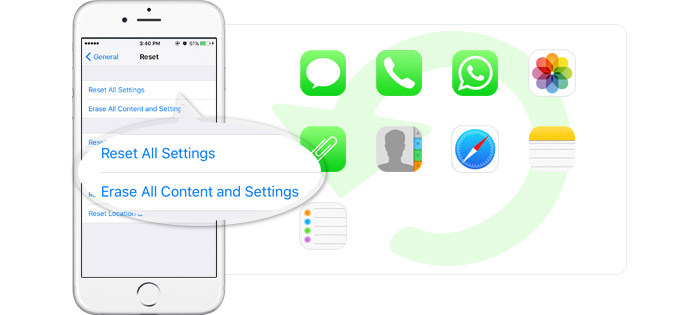
Come recuperare i dati di iPhone dopo il ripristino delle impostazioni di fabbrica
C'è qualcosa che non va nel mio iPhone, quindi lo porto in un negozio di riparazioni. Il personale in cui ripristina il mio iPhone per ripristinare le impostazioni di fabbrica e ho perso tutto. Le mie foto, i contatti, i messaggi di testo e altro ancora non ci sono più. Cosa posso fare per recuperare i dati dal mio iPhone cancellato?
Se sei un utente Apple, sarai pazzo da una varietà di domande sulle impostazioni di fabbrica di iPhone. "Come ripristinare iPhone 4 / 4S / 5/7/8 / X alle impostazioni di fabbrica?" "Se ripristino il mio iPhone, perderò i dati del mio iPhone, come immagini, contatti, ecc.?" "Come recuperare i dati dal mio iPhone ripristinato?" ... In questo post, ti aiuteremo a rimuovere quei puzzle. Continua a leggere per risolvere il problema, come ripristinare i dati di iPhone dopo il ripristino delle impostazioni di fabbrica.
Sia che ripristini erroneamente il tuo iPhone ripristinato alle impostazioni di fabbrica o ripristini le impostazioni di fabbrica dell'iPhone per accelerare l'iPhone lento o per altri motivi, devi sapere che una volta ripristinato il ripristino delle impostazioni predefinite di iPhone, i dati del tuo iPhone (contatti, messaggi di testo, app, impostazioni e altro) verranno eliminati dal tuo iPhone. Quindi devi pensarci due volte prima di farlo.
Se desideri ripristinare le impostazioni di fabbrica del tuo iPhone per liberare iPhone, puoi seguire i passaggi seguenti per raggiungerlo.
Non importa quale sia il tuo dispositivo iOS: iPhone 15/14/13/12/11//XS/XR/X/8/7/SE/6s Plus/6s/6 Plus/6/5s/5c/5 o iPad Pro o iPod, il processo di ripristino funziona in modo simile.
Prendi iPhone 4 come esempio per ripristinare le impostazioni di fabbrica.
Sul tuo iPhone, vai su "Impostazioni"> "Generali"> scorri verso il basso per trovare "Ripristina"> Scegli "Cancella tutto il contenuto e le impostazioni" per ripristinare le impostazioni di fabbrica su iPhone. E il tuo iPhone si riavvierà dopo pochi minuti.
Il processo sopra cancellerà tutti i contenuti e le impostazioni su iPhone e perderai sicuramente tutto su iPhone, ad eccezione delle app preinstallate sul tuo iPhone. Per coloro che non tengono presente questa verità, è una tragedia totale perdere tutti i dati di iPhone. Ma se esegui il backup di iPhone su PC con iTunes o sincronizzi i dati di iPhone su iCloud prima, potresti recuperare i dati di iPhone dal backup di iCloud / iTunes dopo aver ripristinato le impostazioni di fabbrica di iPhone. Come? Continua.
Se hai eseguito il backup di iCloud, ti serve il tuo account iCloud (l'account iCloud che usi per eseguire il backup di iPhone), iPhone e WLAN. E non dovresti connettere iPhone a PC durante l'intero processo.
Se perdi i dati dell'iPhone dopo il ripristino alle impostazioni di fabbrica, ti verranno fornite tre opzioni durante la configurazione del tuo iPhone: "Configura come nuovo iPhone", "Ripristina da backup iCloud" e "Ripristina da backup iTunes". Qui puoi recuperare i dati dell'iPhone dopo aver ripristinato l'iPhone in due modi. Qui puoi scegliere "Ripristina da backup iCloud"> accedi al tuo account iCloud con ID Apple e password> scegli il tuo ultimo backup iCloud per iniziare a ripristinare i dati dell'iPhone da iCloud. La procedura richiederà pochi minuti e ciò di cui hai bisogno è la pazienza.
Se prima ottieni il backup di iTunes, ti sarà permesso di ripristinare iPhone utilizzando il backup di iTunes. Puoi scegliere "Ripristina da iTunes Backup" prima di configurare iPhone come il metodo sopra. In alternativa, puoi seguire la guida di seguito anche dopo aver configurato iPhone per recuperare i dati di iPhone da iTunes.
Passo 1 Collega iPhone a PC con cavo USB, fai clic sull'icona del tuo iPhone in alto.
Passo 2 Scegli il backup dall'elenco a discesa di "Ripristina da questo backup"> "Continua" per recuperare i dati di iPhone dopo il ripristino. Durante il processo, il tuo iPhone verrà riavviato e dovrai attendere pazientemente.

1. È necessario mantenere la batteria del tuo iPhone sufficiente per recuperare i dati durante il processo di riavvio.
2. Devi disattivare "Trova il mio iPhone" selezionando "Impostazioni"> "iCloud"> Fai scorrere "Trova il mio iPhone" su OFF e accedi al tuo account iCloud per confermare.
3. Se il backup di iTunes è crittografato, è necessario inserire la password. Se hai dimenticato la password di iTunes, puoi andare a Suggerimenti per dimenticare la password di iTunes.
Dai due metodi sopra riportati per ripristinare i tuoi dati dopo aver ripristinato iPhone, noterai che tutti hanno alcuni svantaggi, il backup di iTunes o iCloud ti fa ripristinare iPhone forzatamente con tutti i dati di backup, ma ti disabilita per visualizzare il backup di iTunes o ripristinare selettivamente iPhone da iCloud. Quindi, per coloro che desiderano visualizzare il backup di iTunes e scegliere dati selettivi da ripristinare dall'iPhone ripristinato, o quelli il cui iPhone è rotto o iPhone non a portata di mano, è possibile fare riferimento alla seguente descrizione con Recupero Dati iPhone.
Innanzitutto, devi scaricare gratuitamente questo software sul tuo PC o Mac. Si prega di notare che è necessario ottenere la versione corretta.
Passo 1 Installa iPhone Data Recovery
Dopo aver scaricato questo programma, installalo e avvialo sul tuo computer. Troverai tre modalità di recupero, "Ripristina dal dispositivo iOS", "Ripristina dal file di backup di iTunes" e "Ripristina dal file di backup di iCloud".
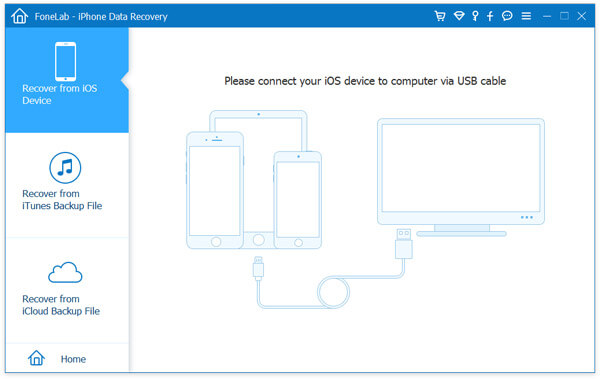
Passo 2 Scansiona il backup di iTunes o iCloud
Fai clic su "Ripristina dal file di backup di iTunes", scegli l'esatto backup di iTunes desiderato, fai clic su "Avvia scansione" per eseguire la scansione del backup di iTunes.

Inoltre puoi fare clic su "Ripristina dal file di backup di iCloud", accedere al tuo account iCloud, scegliere la modalità di scansione, trovare il backup più recente dell'iPhone, fare clic per scaricare il backup di iCloud. Controlla quali dati desideri recuperare dopo aver ripristinato l'iPhone e fai clic su "Avanti" per avviare la scansione del backup di iCloud.

Passo 3 Recupera i dati persi dopo aver ripristinato iPhone
Dopo aver scansionato tutti i dati su iTunes o iCloud, troverai tutti i tipi di dati di backup visualizzati nell'interfaccia. Fai clic su un tipo di dati e visualizzerai tutti i dettagli dei dati di iPhone nella finestra a destra. Qui puoi visualizzare foto / immagini di iPhone, messaggi di testo, contatti, musica, dati delle app e altro. Sicuramente, recupererai quei dati in modo selettivo dal tuo iPhone ripristinato controllando gli elementi e facendo clic sul pulsante "Ripristina".

I passaggi precedenti mostrano come recuperare i dati cancellati da iPhone. Per altre due modalità di recupero, "Ripristina da iTunes Backup" e "Ripristina da iCloud Backup", puoi fare un riferimento dettagliato qui: ripristina iPhone da iCloud ed recuperare i dati cancellati dal backup di iTunes.


Puoi imparare i passaggi dal video qui sotto:
1. I dati recuperati da iPhone ripristinati in fabbrica verranno salvati sul tuo PC o Mac. E sono mantenuti in vari formati. Ad esempio, quando ripristini i contatti da iCloud, i contatti verranno salvati come CSV, VCF e HTML e i messaggi verranno salvati come CSV e HTML, che puoi aprire con il tuo browser Firefox o Chrome.
2. Se sei ansioso di spostare i dati ripristinati sul tuo iPhone, allora hai bisogno di iTunes o iCloud o di altri strumenti di terze parti per aiutarti a spostare i contatti su iPhone.
3. Quando usi questo modo per recuperare i dati dall'iPhone ripristinato, non dovresti eseguire iTunes sul tuo PC per evitare un conflitto.